آیا می خواهید فیلم ها را در پست های وبلاگ وردپرس خود قرار دهید؟ ویدئوها به وب سایت شما حیات می بخشند و آنها راهی عالی برای افزایش تعامل کاربر هستند.
وردپرس جاسازی فیلم ها از سایت های میزبان ویدئو مانند YouTube را بسیار آسان می کند ، ویمئو ، فیس بوک ، توییتر و بسیاری دیگر.
در این راهنمای مبتدی ، ما به شما نشان خواهیم داد که چگونه فیلم ها را به راحتی در پست های وبلاگ وردپرس ، صفحات و ابزارک های نوار کناری جاسازی کنید.
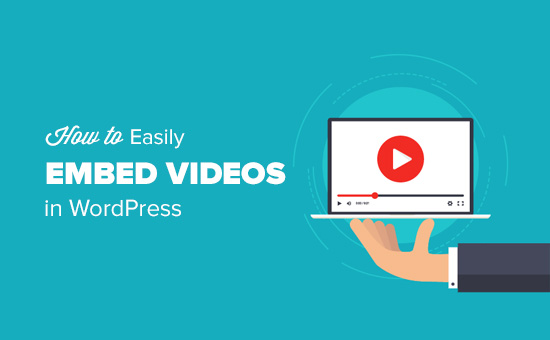
نحوه قرار دادن فیلم در پست ها و صفحات وبلاگ وردپرس h4>
وردپرس دارای یک ویژگی عالی به نام جاسازی خودکار است که به وب سایت شما اجازه می دهد کد جاسازی را به طور خودکار از سرویس های معروف میزبانی ویدئو مانند YouTube ، Vimeo و غیره دریافت کند.
تمام کاری که شما باید انجام دهید اینست که URL ویدیو را در ویرایشگر وردپرس .
به عنوان مثال ، می توانید URL YouTube را برای ویدیویی که می خواهید جاسازی کنید کپی کنید.
در مرحله بعدی ، پست وردپرس یا صفحه ای را که می خواهید ویدیو را در آن اضافه کنید ویرایش کنید و به سادگی URL را در قسمت محتوا پیست کنید.
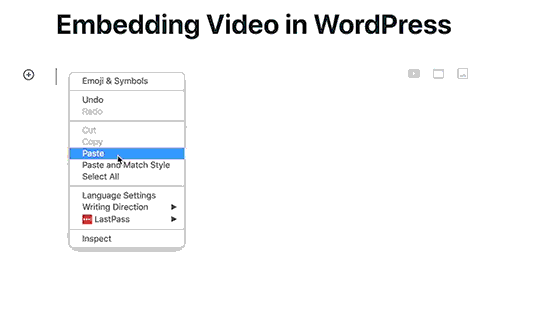
به محض چسباندن URL ویدیو ، وردپرس کد جاسازی را واکشی می کند و ویدیوی YouTube را در داخل ویرایشگر محتوا نمایش می دهد.
اکنون می توانید پست خود را ذخیره کرده و بر روی دکمه پیش نمایش کلیک کنید تا فیلم تعبیه شده در پست وبلاگ خود را مشاهده کنید.
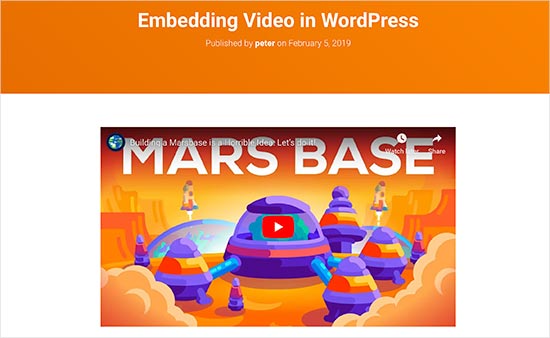
آیا آسان نبود؟
بعد از افزودن فیلم ، می توانید تنظیمات آن را از نوار ابزار بلوک و ستون تنظیمات در سمت راست تغییر دهید.
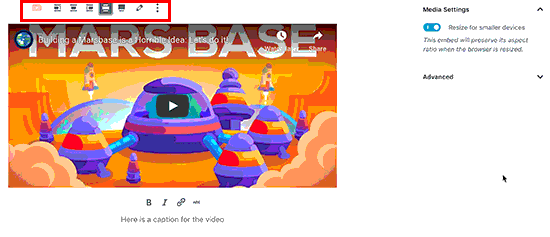
می توانید عرض ویدیو را تنظیم کنید ، آن را به تمام عرض تبدیل کنید ، تراز را تغییر دهید و موارد دیگر. همچنین می توانید عنوان را اضافه کنید و نسبت ابعاد ویدئو را در دستگاه های تلفن همراه حفظ کنید.
وردپرس فقط می تواند تعبیه خودکار سرویس های ویدیویی در لیست سفید را انجام دهد. برای وب سایت های دیگر ، شما باید کد تعبیه شده را به دست آورید و سپس آن را در پست های وبلاگ خود جای گذاری کنید.
در اینجا لیستی از سرویس های ویدیویی لیست سفید برای جاسازی خودکار در وردپرس وجود دارد:
- آمازون
- انیموتو
- Cloudup
- CollegeHumor
- Crowdsignal
- Dailymotion
- فیس بوک
- فلیکر
- هولو
- ایمگور
- اینستاگرام
- شماره
- کیک استارتر
- Meetup.com
- Mixcloud
- ReverbNation
- پخش صفحه
- Scribd
- اشتراک اسلاید
- SmugMug
- برخی کارتها
- SoundCloud
- عرشه بلندگو
- Spotify
- TED
- وبلاگ Tumblr
- توییتر
- ویدئوپرس
- ویمئو
- WordPress.tv
- YouTube
اگر می خواهید از وب سایتی خارج از این لیست ویدیویی اضافه کنید ، به کد تعبیه شده HTML کامل برای ویدیو نیاز دارید.
به سادگی کد HTML ارائه شده توسط وب سایت ویدئو را کپی کرده و در داخل یک بلوک ‘HTML سفارشی’ در ویرایشگر جای گذاری کنید.
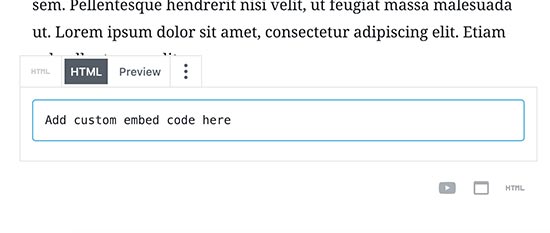
با استفاده از Old Classic Editor فیلم ها را در وردپرس قرار دهید h4>
اگر هنوز از قدیمی استفاده می کنید ویرایشگر کلاسیک وردپرس ، سپس می توانید فیلم ها را به همان روش تعبیه کنید.
به سادگی URL را از یک سرویس میزبانی ویدیو مانند YouTube کپی کرده و در ویرایشگر جای گذاری کنید. اگر از ویرایشگر بصری استفاده می کنید ، پیش نمایش ویدیو را مشاهده خواهید کرد.
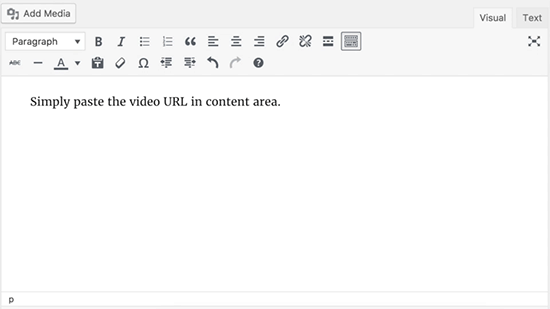
با این وجود ، نمی توانید از تنظیمات عرض و گزینه های دیگری که می توانید در ویرایشگر جدید بلوک وردپرس استفاده کنید ، استفاده کنید.
نحوه قرار دادن فیلم ها در ابزارک های نوار کناری وردپرس h4>
درست مانند یک صفحه یا پست وردپرس ، شما همچنین می توانید فیلم ها را در ابزارک های نوار کناری وردپرس تعبیه کنید.
به سادگی به صفحه Appearance »Widgets بروید و ابزارک‘ Text ’را به یک نوار کناری اضافه کنید. به مقاله ما در نحوه افزودن و استفاده از ابزارک در وردپرس .
در داخل تنظیمات ویجت ، باید URL ویدیو را در قسمت محتوا پیست کنید. وردپرس به طور خودکار کد تعبیه شده را واکشی می کند و پیش نمایش ویدیو را نمایش می دهد.
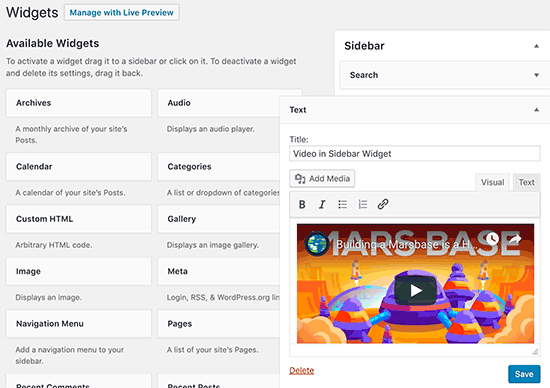
فراموش نکنید که برای ذخیره تنظیمات ابزارک خود بر روی دکمه “ذخیره” کلیک کنید.
اکنون می توانید برای دیدن ویدیوی تعبیه شده در ابزارک نوار کناری وردپرس به وب سایت خود مراجعه کنید.
چرا نمی توانم فیلم ها را در وردپرس بارگذاری کنم؟ h4>
خوب می توانید ، اما ما به شما توصیه نمی کنیم چنین کاری انجام دهید.
اکثر وبلاگ های کوچک از میزبانی وردپرس a > حساب ها و فیلم ها می توانند منابع سرور زیادی را اشغال کنند. اگر ویدیوی شما تعداد زیادی بازدید داشته باشد ، وب سایت شما احتمالاً خراب می شود.
ثانیا ، شما ترافیک کاربران YouTube را از دست می دهید.
یوتیوب نه تنها بزرگترین سایت میزبانی ویدیو است ، بلکه دومین موتور جستجوی محبوب جهان و دومین شبکه اجتماعی محبوب پس از فیس بوک است.
اگر نمی خواهید فیلم های خود را در YouTube بارگذاری کنید ، می توانید Vimeo یا DailyMotion را امتحان کنید. مقایسه YouTube در مقابل Vimeo تا ببینید کدام بستر برای نیازهای شما بهتر است.
برای اطلاعات بیشتر در مورد این موضوع ، نگاهی به مقاله ما در چرا نباید هرگز ویدئویی را در وردپرس بارگذاری کنید .
افزونه های ویدئو وردپرس h4>
به صورت پیش فرض ، برای جاسازی فیلم ها در وردپرس نیازی به استفاده از افزونه ندارید. با این حال ، ممکن است بخواهید از افزونه ها برای بهبود تجربه مشاهده فیلم در وب سایت خود استفاده کنید.
در زیر چند افزونه وجود دارد که ممکن است بخواهید امتحان کنید.
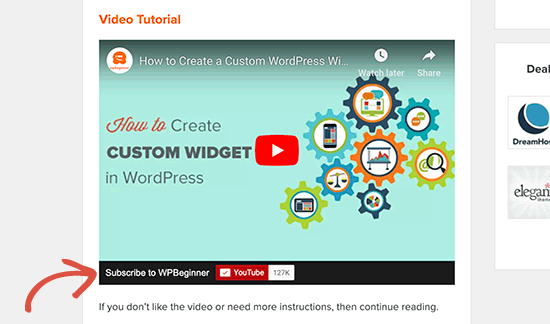
نوار اشتراک YouTube دکمه اشتراک YouTube را در زیر تعبیه شده ویدیوی YouTube شما در وردپرس نشان می دهد. همچنین تعداد مشترکان YouTube شما را برای افزودن مدرک اجتماعی و تشویق کاربران بیشتر به عضویت دریافت می کند.
ما ابتدا آن را برای تبلیغ کانال YouTube WPBeginner ایجاد کردیم. در این وب سایت. بسیاری از کاربران ما از ما خواستند که نحوه انجام این کار را به اشتراک بگذاریم ، بنابراین تصمیم گرفتیم آن را به عنوان یک افزونه رایگان منتشر کنیم.
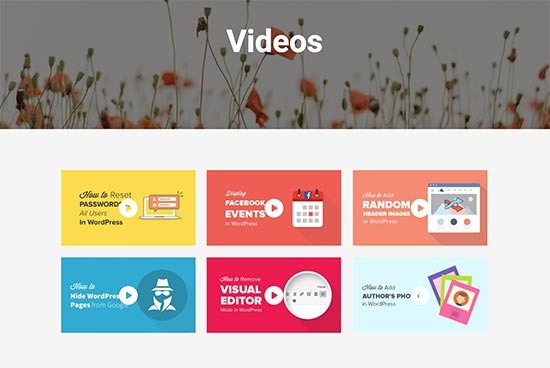
به طور پیش فرض ، وردپرس از ویژگی گالری ویدیوی تعبیه شده برخوردار نیست. اگر می خواستید یک گالری ویدیو را در یک صفحه نشان دهید ، برای این کار به یک پلاگین احتیاج دارید.
Envira Gallery یکی از بهترین پلاگین های گالری عکس برای وردپرس . همچنین با یک افزودنی ویدیو همراه است که به شما امکان می دهد گالری های ویدیویی زیبایی را با پشتیبانی از پنجره سبد جعبه ایجاد کنید
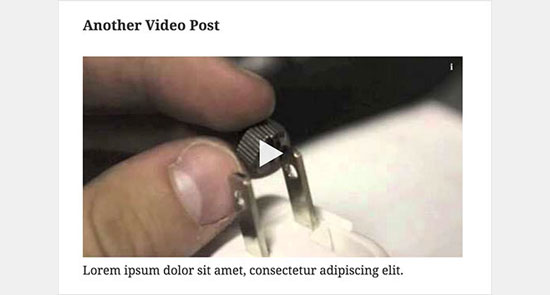
ویدیو اسکریپت های بارگیری شده را از وب سایت های خارجی تعبیه می کند ، که تأثیر کمی در بارگذاری صفحه دارد سرعت و عملکرد .
Lazy Load for Videos فقط با بارگذاری تصویر فیلم در بارگذاری صفحه ، این مشکل را برطرف می کند. فقط وقتی کاربر روی دکمه پخش کلیک می کند ، کد تعبیه شده بارگیری می شود. به آموزش ما در مورد نحوه بارگذاری تنبل ویدیوها را در وردپرس اضافه کنید .
امیدواریم این مقاله به شما کمک کند یاد بگیرید چگونه فیلم ها را به راحتی در پست های وبلاگ وردپرس جاسازی کنید. همچنین ممکن است بخواهید لیست ما را با باید برای همه وب سایت ها افزونه های وردپرس داشته باشد .
اگر این مقاله را دوست داشتید ، لطفاً در کانال YouTube برای آموزش های ویدئویی وردپرس. همچنین می توانید ما را در Twitter و فیس بوک .
منبع:
https://www.wpbeginner.com/beginners-guide/how-to-easily-embed-videos-in-wordpress-blog-posts/.
